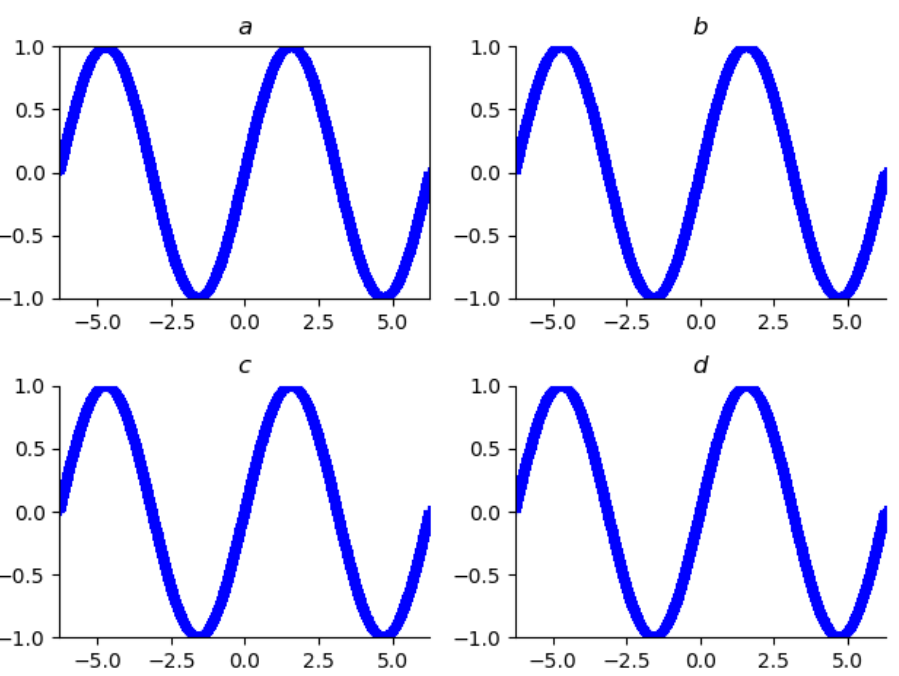(一)设置坐标轴的位置和展示形式
(1)向画布中任意位置添加任意数量的坐标轴
'''
通过在画布的任意位置和区域,讲解设置坐标轴的位置和坐标轴的展示形式的实现方法,
与subplot,subplots不同,axes可以完成子区的交错,覆盖和重叠等视图组合
ax(rect, frameon, facecolor)的参数的含义
rect=[left, bottom, width, height]
left------------>左侧边缘距离画布边缘的距离
bottom---------->距离底部画布边缘的距离
width----------->坐标轴的宽度
height---------->坐标轴的高度
left和height--------->画布宽度的归一化距离
bottom和width-------->画布高度的归一化距离
frameon------------>True,绘制坐标轴的四条轴脊
facecolor---------->坐标轴背景的颜色
'''
import matplotlib.pyplot as plt
import numpy as np
plt.axes([0.05, 0.7, 0.3, 0.3], frameon=True, facecolor="y", aspect="equal")
plt.plot(np.arange(3), [0, 1, 0], color="blue", linewidth=2, linestyle="--")
plt.axes([0.3, .4, .3, .3], frameon=True, facecolor="y", aspect="equal")
plt.plot(2+np.arange(3), [0, 1, 0], color="blue", linewidth=2, linestyle="-")
plt.axes([0.55, .1, .3, .3], frameon=True, facecolor="y", aspect="equal")
plt.plot(4+np.arange(3), [0, 1, 0], color="blue", linewidth=2, linestyle=":")
plt.show()
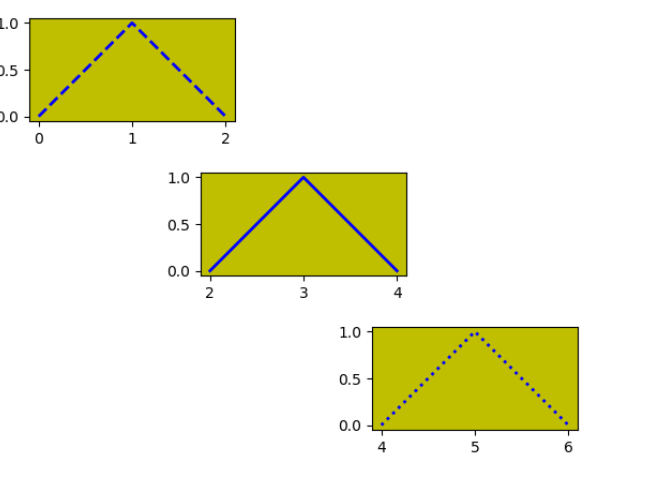
(2)函数axis()--------调整已经确定的坐标轴的显示,隐藏和刻度范围
'''
通过在画布的任意位置和区域,讲解设置坐标轴的位置和坐标轴的展示形式的实现方法,
与subplot,subplots不同,axes可以完成子区的交错,覆盖和重叠等视图组合
ax(rect, frameon, facecolor)的参数的含义
rect=[left, bottom, width, height]
left------------>左侧边缘距离画布边缘的距离
bottom---------->距离底部画布边缘的距离
width----------->坐标轴的宽度
height---------->坐标轴的高度
left和height--------->画布宽度的归一化距离
bottom和width-------->画布高度的归一化距离
frameon------------>True,绘制坐标轴的四条轴脊
facecolor---------->坐标轴背景的颜色
'''
import matplotlib.pyplot as plt
import numpy as np
plt.axes([0.05, 0.7, 0.3, 0.3], frameon=True, facecolor="y", aspect="equal")
plt.plot(np.arange(3), [0, 1, 0], color="blue", linewidth=2, linestyle="--")
plt.ylim(0, 1.5)
plt.axis("image")
plt.axes([0.3, .4, .3, .3], frameon=True, facecolor="y", aspect="equal")
plt.plot(2+np.arange(3), [0, 1, 0], color="blue", linewidth=2, linestyle="-")
plt.ylim(0, 15)
plt.axis([2.1, 3.9, 0.5, 1.9])
#axis([xmin, xmax, ymin, ymax])
plt.axes([0.55, .1, .3, .3], frameon=True, facecolor="y", aspect="equal")
plt.plot(4+np.arange(3), [0, 1, 0], color="blue", linewidth=2, linestyle=":")
plt.ylim(0, 1.5)
plt.axis("off")
#坐标轴的关闭
plt.show()

(3)控制坐标轴刻度的显示(一)
import matplotlib.pyplot as plt
import numpy as np
'''
控制坐标轴刻度的显示的两种方法:
一是调用matplotlib的面向对象的API的Axes.set_xticks()和
Axes.yticks()实例方法,另一种是调用模块pyplot的API,使用函数
setp()设置刻度元素
'''
ax1 = plt.subplot(121)
ax1.set_xticks(range(0, 251, 50))
plt.grid(True, axis="x")
ax2 = plt.subplot(122)
ax2.set_xticks([])
plt.grid(True, axis="x")
plt.show()
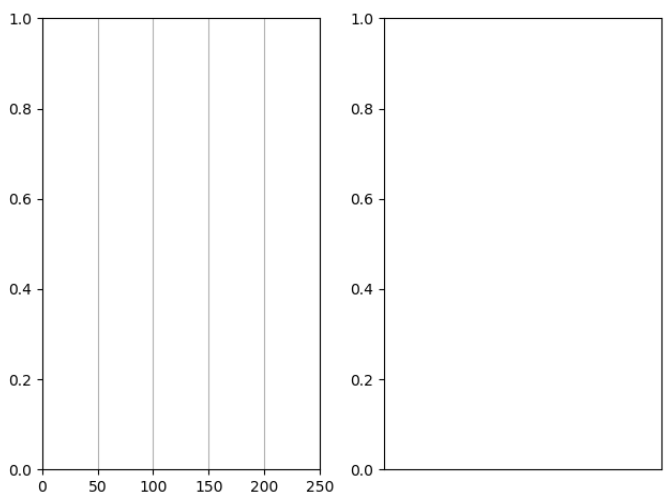
(4)调用函数setp()--------实现刻度值的显示
import matplotlib.pyplot as plt
import numpy as np
'''
控制坐标轴刻度的显示的两种方法:
一是调用matplotlib的面向对象的API的Axes.set_xticks()和
Axes.yticks()实例方法,另一种是调用模块pyplot的API,使用函数
setp()设置刻度元素
'''
ax1 = plt.subplot(221)
plt.setp(ax1.get_xticklabels(), visible=True)
plt.setp(ax1.get_xticklines(), visible=True)
plt.grid(True, axis="x")
ax2 = plt.subplot(222)
plt.setp(ax2.get_xticklabels(), visible=True)
plt.setp(ax2.get_xticklines(), visible=False)
plt.grid(True, axis="x")
#刻度线的隐藏
ax3 = plt.subplot(223)
plt.setp(ax3.get_xticklabels(), visible=False)
plt.setp(ax3.get_xticklines(), visible=True)
plt.grid(True, axis="x")
#刻度标签的隐藏
ax4 = plt.subplot(224)
plt.setp(ax4.get_xticklabels(), visible=False)
plt.setp(ax4.get_xticklines(), visible=False)
plt.grid(True, axis="x")
#双隐藏
plt.show()

(5)棉棒图的定制化展示
import matplotlib.pyplot as plt
import numpy as np
x = np.linspace(0.5, 2*np.pi, 20)
y = np.random.randn(20)
markerline, stemlines, baseline = plt.stem(x, y)
#获得实例,前两个实例的属性值的改变用setp
plt.setp(markerline, color="chartreuse", marker="D")
plt.setp(stemlines, linestyle="-.")
#stemlines是实例列表
baseline.set_linewidth(2)
#基线的位置和线型
plt.show()
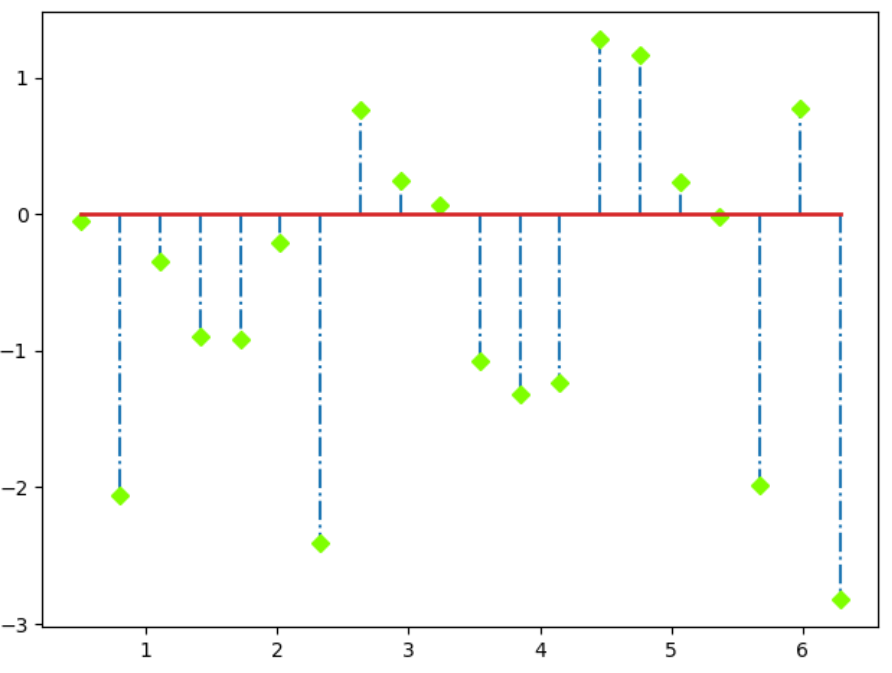
(8)控制坐标轴的显示
import matplotlib.pyplot as plt
import numpy as np
'''
spines实现轴的显示
set_ticks_position实现标签的显示
'''
x = np.linspace(-2*np.pi, 2*np.pi, 1000)
y = np.sin(x)
ax1 = plt.subplot(221)
ax1.spines["right"].set_color("none")
ax1.spines["top"].set_color("none")
ax1.set_xlim(-2*np.pi, 2*np.pi)
ax1.set_ylim(-1.0, 1.0)
plt.title(r"$a$")
plt.scatter(x, y, marker="+", color="b")
ax2 = plt.subplot(222)
ax2.spines["right"].set_color("none")
ax2.spines["top"].set_color("none")
ax2.xaxis.set_ticks_position("bottom")
ax2.set_xlim(-2*np.pi, 2*np.pi)
ax2.set_ylim(-1.0, 1.0)
plt.title(r"$b$")
plt.scatter(x, y, marker="+", color="b")
ax3 = plt.subplot(223)
ax3.spines["right"].set_color("none")
ax3.spines["top"].set_color("none")
ax3.yaxis.set_ticks_position("left")
ax3.set_xlim(-2*np.pi, 2*np.pi)
ax3.set_ylim(-1.0, 1.0)
plt.title(r"$c$")
plt.scatter(x, y, marker="+", color="b")
ax4 = plt.subplot(224)
ax4.spines["right"].set_color("none")
ax4.spines["top"].set_color("none")
ax4.xaxis.set_ticks_position("bottom")
ax4.yaxis.set_ticks_position("left")
ax4.set_xlim(-2*np.pi, 2*np.pi)
ax4.set_ylim(-1.0, 1.0)
plt.title(r"$d$")
plt.scatter(x, y, marker="+", color="b")
plt.show()